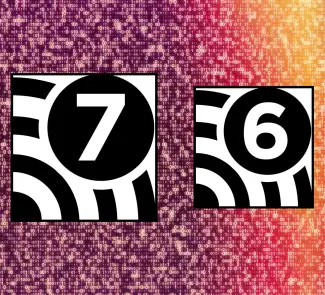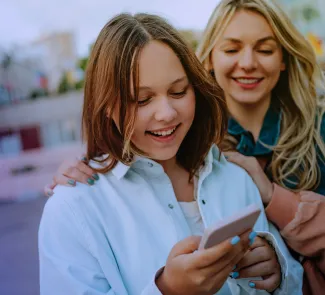Microsoft Teams es una herramienta de mensajería y comunicación que muchos conocen porque la tienen que utilizar a diario en sus oficinas y puestos de trabajo. Forma parte de Microsoft Office, la suite de ofimática por antonomasia. Así que utilizas Outlook, Word o Excel, también estarás familiarizado con Microsoft Teams. Y como el gigante de Redmond apuesta por Teams, ha decidido prescindir de Skype, su otra aplicación de chat y llamadas. Así que si eres usuario de Skype, tendrás que irte de Skype a Microsoft Teams antes de su cierre.
La fecha límite es el 5 de mayo de 2025. Ese día, Skype dejará de funcionar. O lo que es lo mismo, los servidores de Skype dejarán de ofrecer este servicio de chat, llamadas y videoconferencias. Una app que tuvo relativo éxito, fue comprada por Microsoft y acabó siendo la sustituta de Microsoft Messenger. Antes de la popularidad de los teléfonos inteligentes y de aplicaciones como WhatsApp o Telegram, Skype permitía llamar a tus familiares en el extranjero a precios muy atractivos. Y, con el tiempo, fue una app para estar comunicado, en casa y en el trabajo.
Pero los tiempos cambian. Y la estrategia de Microsoft fue promocionar Microsoft Teams, integrándola en su suite ofimática Microsoft Office, en sustitución de Skype. Con la llegada del coronavirus, y los meses de aislamiento y teletrabajo, millones de personas utilizaron Microsoft Teams para trabajar, asistir a clase o contactar con amigos y familiares. Rivalizando con aplicaciones como Zoom, Slack o Google Meet. Por su parte, Skype sigue contando con millones de usuarios en todo el mundo. En Estados Unidos, más de 32 millones. Casi 7 millones en Reino Unido. 3 millones en India. Y, a nivel global, en 2023 contaba con 40 millones de usuarios diarios. Y unos 300 millones mensuales. A pesar de ello, su fin está cerca.
Pasar de Skype a Microsoft Teams
A finales de febrero de 2025, Microsoft anunciaba que Skype dejará de funcionar el 5 de mayo de 2025. Así que si eres usuario de esta aplicación, no te queda otra que cambiar de herramienta de comunicación. “Con Teams, los usuarios tienen acceso a muchas de las mismas funciones principales que utilizan en Skype, como llamadas individuales y grupales, mensajería y uso compartido de archivos. Además, Teams ofrece funciones mejoradas como organizar reuniones, administrar calendarios y crear y unirse a comunidades de forma gratuita”.
Para facilitar la transición, faltaría más, Microsoft permite migrar de Skype a Microsoft Teams gratis. Con este traslado, “los chats y contactos aparecerán automáticamente en la aplicación para que puedas seguir rápidamente donde lo dejaste”. Además, durante este periodo de cambio, habrá comunicación entre Teams y Skype. O como dice la nota de Microsoft, “los usuarios de Teams pueden llamar y chatear con usuarios de Skype y los usuarios de Skype pueden hacer lo mismo con los usuarios de Teams”.
Así que, la próxima vez que abras Skype, verás una notificación que te pedirá que inicies sesión en Microsoft Teams. Para exportar tu cuenta de Skype a Microsoft Teams:
- Descarga Microsoft Teams a tu dispositivo. Puedes instalarlo en Windows, macOS, iPhone y Android. O en todos ellos. Y también hay una versión online.
- Abre la aplicación e inicia sesión con tu cuenta de Skype.
- Un asistente te guiará en tus primeros pasos.
- Básicamente, tendrás que elegir tu imagen de perfil, nombre y apellido.
- Al terminar, verás tus contactos y chats de Skype en Teams.
¿Y si no quiero pasarme a Microsoft Teams?
Para mantener tus contactos de Skype en Microsoft Teams, y seguir con los chats que ya tenías abiertos, la solución oficial pasa por Teams. Pero puede que no te convenza. Es más. Puede que ya tengas tus contactos repartidos en varias plataformas, como WhatsApp, Telegram, Slack o Zoom.
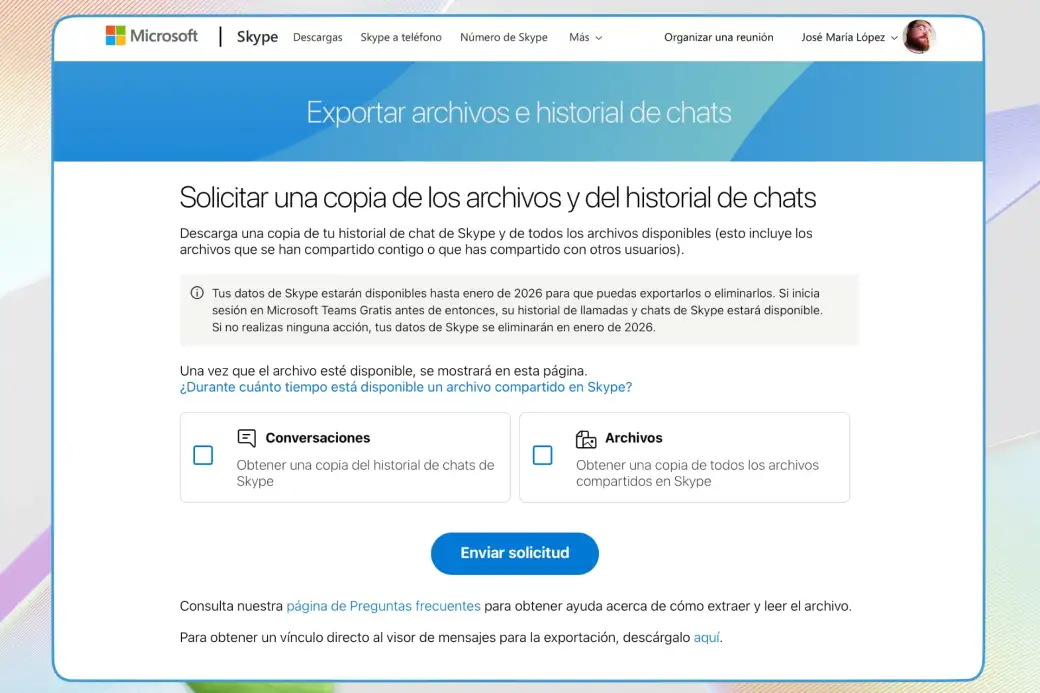
El caso es que, si prefieres prescindir de Teams, puedes exportar los datos de Skype y así guardar tus antiguos chats y tu lista de contactos. Tú decides qué hacer con estos datos en el futuro. Además, según Microsoft, “tus datos de Skype estarán disponibles hasta enero de 2026 para que puedas exportarlos o eliminarlos”.
Cómo exportar mis conversaciones de Skype
Para exportar el contenido que tienes asociado a tu cuenta de Skype:
- Deberás ir a este enlace oficial.
- Marca las opciones disponibles: Conversaciones y Archivos.
- Haz clic en Enviar solicitud.
- Recibirás un enlace para que descargues un archivo.
- En ese archivo estará todo ese contenido que has decidido exportar.
Otra manera de exportar tus datos de Skype es desde la propia aplicación de Skype. Sin necesidad de moverte de Skype a Microsoft Teams. Cuando abras la app y veas el mensaje informativo de “Adiós a Skype, hola Teams”, entre las dos opciones a elegir tienes Comenzar a usar Teams y Exportar datos. Elige la segunda opción para obtener información al respecto. Básicamente, te llevará a este enlace.
Cómo exportar tus contactos de Skype
Otra posibilidad consiste en exportar tus contactos de Skype. Así tendrás disponible una lista de nombres, direcciones y números de teléfono para guardar en otras aplicaciones de mensajería instantánea. O para guardar en tu aplicación de contactos por defecto. Luego ya tendrás tiempo de incorporar esos contactos a Microsoft Teams si cambias de opinión.
Para exportar tus contactos de Skype:
- Ve a este enlace. Tendrás que iniciar sesión.
- Busca la opción Exportar contactos.
- Obtendrás un archivo CSV con esa información.
- El archivo se descargará al instante y podrás guardarlo y abrirlo en tus dispositivos.
- Desde ahí puedes exportar también números de identificación de llamadas.
- Y puedes exportar archivos e historial de chats.